Zmena veľkosti obrazu, Výber režimu obrazu – Samsung LE70F96BD User Manual
Page 468
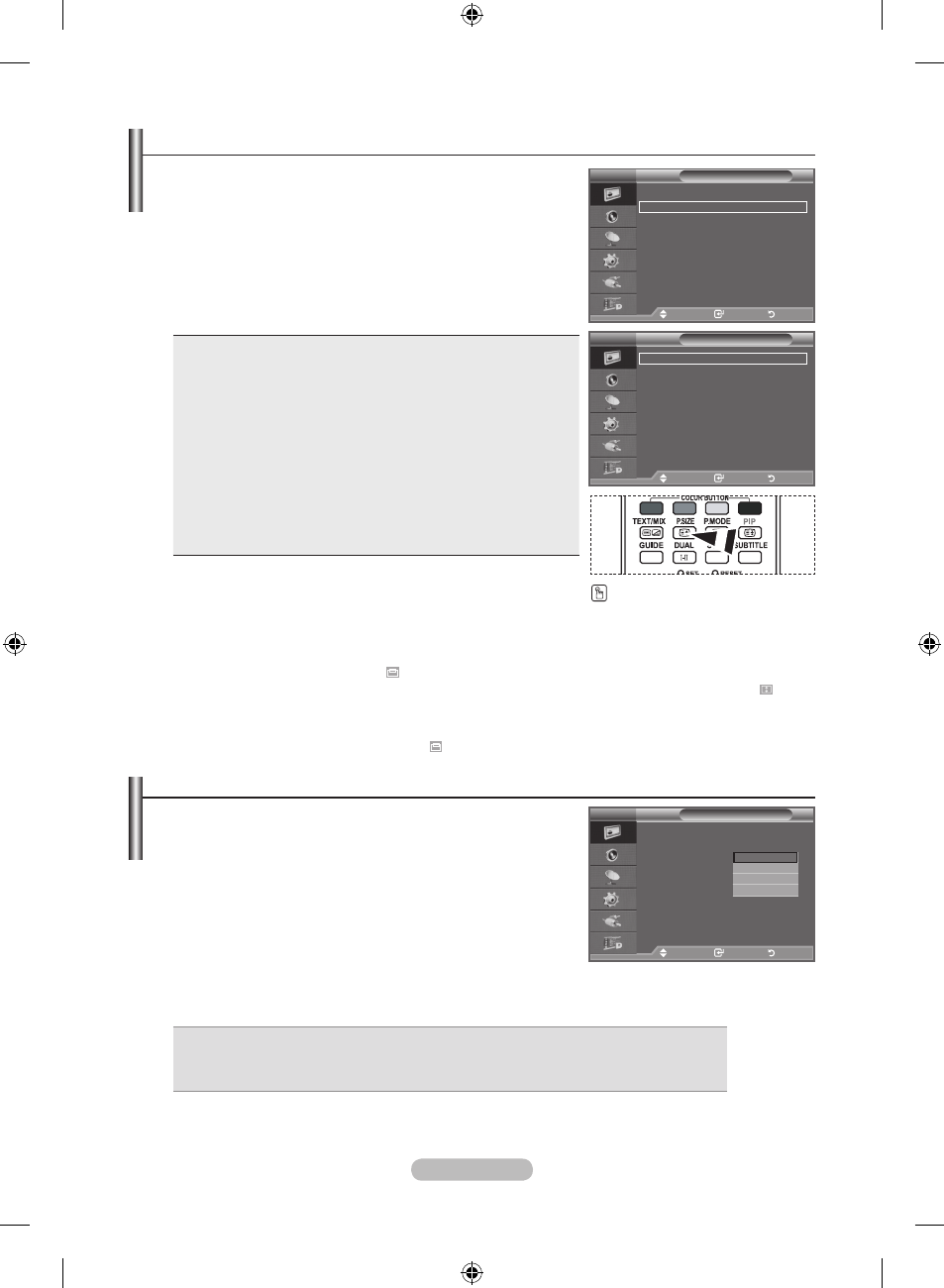
Slovensky -
Zmena veľkosti obrazu
môžete si vybrať takú veľkosť obrazu, ktorá najlepšie
zodpovedá vašim nárokom na sledovanie.
. Stlačením tlačidla mENU zobrazíte ponuku.
Stlačením tlačidla
ENTER/OK vyberte položku “Picture” (Obraz).
. Stlačte tlačidlo alebo , aby ste vybrali “Size (Veľkosť)” a
potom stlačte tlačidlo
ENTER/OK.
. Vyberte požadovanú možnosť tak, že stlačíte tlačidlo alebo .
Stlačte tlačidlo
ENTER/OK.
. Ukončite stlačením tlačidla EXIT.
Auto Wide (Automatické nastavenie šírky): Automaticky nastaví veľkosť
obrázka k pomeru strán “16:9”.
♦
:9: Nastaví veľkosť obrazu na 16:9, čo je vhodné pre DVD alebo širokouhlé
vysielanie.
♦
Wide Zome (Širokouhlé priblíženie): Zväčší veľkosť obrazu viac ako pri
možnosti 4:3.
♦
Zoom (Priblíženie): Zväčší širokouhlý obraz 16:9 (vertikálnym smerom), aby
sa prispôsobil veľkosti obrazovky.
♦
:: Toto je predvolené nastavenie pre filmy na videu alebo normálne
vysielanie.
♦
Just Scan (Iba snímať): Použite túto funkciu na zobrazenie kompletného
obrazu bez akéhokoľvek zmenšenia pri vstupných
signáloch HDMI (720p/1080i/1080p) alebo
Component (720p/1080i).
♦
Funkcia “Auto Wide (Automaticky širokouhlé)” je dostupná len v režime
“TV”, “DTV”, “Ext.1 ”, “Ext.2 ”, “AV” a “S-Video”
V režime PC sa dá nastaviť len režim “16:9” a “4:3”.
Možnosti veľkosti obrazu sa môžu líšiť v závislosti od vstupného zdroja.
Dostupné položky sa môžu odlišovať v závislosti od vstupného zdroja.
Zoom (Priblíženie): Zvoľte si možnosť stlačením tlačidla ◄ alebo ►.
Pomocou tlačidiel ▲ alebo ▼ presúvajte obraz smerom nahor a nadol. Po zvolení
pomocou tlačidiel ▲ alebo ▼ zväčšite alebo zmenšite veľkosť obrazu vo vertikálnom smere.
Wide Zome (Širokouhlé priblíženie): Pohybujte obrazovku nahor/nadol pomocou tlačidiel▲ alebo ▼ potom, čo
vyberiete stlačením tlačidla ► alebo
ENTER/OK.
➣
➣
➣
➣
➣
➣
Výber režimu obrazu
Keď nastavujete veľkosť obrazu na možnosť Auto Wide
(Automaticky širokouhlý) pri širokouhlom TV :9, môžete určiť
veľkosť obrazu, v ktorom chcete vidieť obraz : WSS (Wide
Screen Service) alebo nič. Každá jednotlivá európska krajina
vyžaduje odlišnú veľkosť obrazu, takže táto funkcia je určená
na to, aby ju používatelia vybrali.
. Stlačením tlačidla mENU zobrazíte ponuku.
Stlačením tlačidla
ENTER/OK vyberte položku “Picture” (Obraz).
. Stlačte tlačidlo alebo , aby ste vybrali “Screen Mode (Režim
obrazovky)” a potom stlačte tlačidlo
ENTER/OK.
. Vyberte požadovanú možnosť tak, že stlačíte tlačidlo
alebo . Stlačte tlačidlo
ENTER/OK.
:9: Nastaví obraz do širokouhlého režimu 16:9.
Wide Zoom (Širokouhlé priblíženie): Zväčší veľkosť obrazu viac ako pri možnosti 4:3.
Zoom (Priblíženie): Zväčší veľkosť obrazu vertikálne na obrazovke.
:: Nastaví obraz do normálneho režimu 4:3.
♦
♦
♦
♦
. Ukončite stlačením tlačidla EXIT.
Táto funkcia je dostupná v režime “Auto Wide (Automaticky širokouhlo)“.
Táto funkcia nie je dostupná v režime PC, Component alebo HDMI.
➣
➣
Tieto možnosti môžete
jednoducho vybrať stlačením
tlačidla
P.SIZE na diaľkovom
ovládači.
Size
Auto Wide
: 9
Wide Zoom
Zoom
:
Just Scan
move
Enter
Return
TV
Picture
Size
: Auto Wide
Screen mode
: : 9
Digital NR
: Auto
Active Colour
: On
DNle
: On
LED SmartLighting : On
movie Plus
: On
Reset
: OK
more
move
Enter
Return
Picture
Size
: Auto Wide
Screen mode
: :
9
Digital NR
: Off
Active Colour
: Off
DNle
: Off
LED SmartLighting : On
movie Plus
: On
Reset
: OK
more
:9
Wide Zoom
Zoom
:
move
Enter
Return
TV
BN68-01313D-01Slk-1005.indd 18
2007-10-06 �� 9:25:08
